스트리밍 비디오를 위해 AV1을 MP4로 변환하는 실행 가능한 방법
AV1을 MP4로 변환하는 방법은 많은 스트리밍 비디오 애호가들에게 오랫동안 궁금했던 질문일 수 있습니다. 많은 사람들이 컴퓨터에서 로컬 플레이어를 사용하여 비디오를 더 자유롭게 시청하는 것을 선호하는데, 일부 스트리밍 비디오는 저장 후 AV1 형식으로 변환되어 호환성 문제가 발생할 수 있습니다. AV1을 널리 사용되는 MP4 형식으로 변환하는 것이 원활한 재생과 오프라인 시청의 더 폭넓은 접근성을 보장하는 가장 좋은 방법입니다.
가이드 목록
AV1 형식은 무엇이고 왜 AV1을 MP4로 변환해야 하나요? AV1을 MP4로 변환하는 가장 안정적인 방법 Handbrake를 사용하여 AV1을 MP4로 변환하는 방법 AV1을 MP4로 변환하는 웹 기반 도구AV1 형식은 무엇이고 왜 AV1을 MP4로 변환해야 하나요?
AV1(AOMedia Video 1)은 Alliance for Open Media에서 개발한 최신 오픈 소스 비디오 코덱입니다. 높은 압축 효율과 낮은 비트레이트에서도 뛰어난 화질을 제공하는 것으로 유명한 AV1은 YouTube, Netflix, Amazon Prime Video와 같은 스트리밍 플랫폼에서 선호되는 코덱으로 자리 잡았습니다.
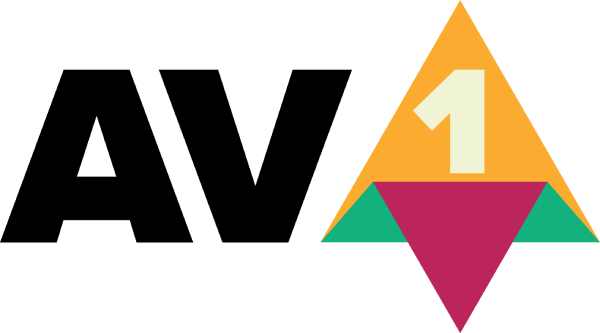
이러한 온라인 플랫폼에서 AV1 형식의 가장 큰 장점은 비디오 선명도를 떨어뜨리지 않으면서도 대역폭 소비를 줄인다는 점입니다. 따라서 특히 인터넷 연결이 제한적인 온라인 스트리밍에 이상적입니다. AV1은 웹 기반 스트리밍에서는 탁월한 성능을 발휘하지만, 저장하여 시청할 경우 많은 로컬 비디오 플레이어, 구형 하드웨어 또는 일부 모바일 기기에서 AV1을 광범위하게 지원하지 않는다는 점을 시청자가 인지할 수 있습니다.
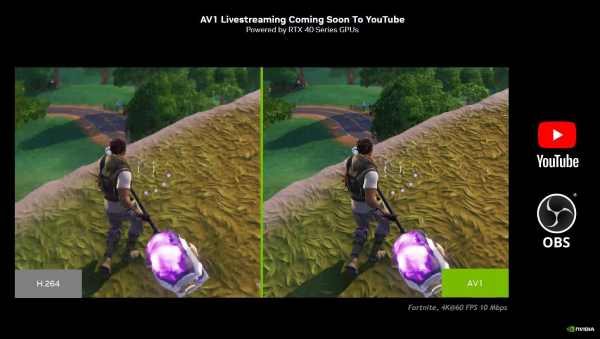
AV1을 MP4로 변환하는 것이 필수적인 이유입니다. MP4는 가장 다재다능하고 보편적으로 사용되는 비디오 형식 중 하나로, 뛰어난 범용 호환성을 자랑하며 거의 모든 미디어 플레이어, 운영 체제 및 장치와 호환됩니다. AV1을 MP4로 변환하면 원활한 4K 영화 재생 포맷 오류나 특수 코덱 설치 없이 원하는 로컬 비디오 플레이어에서 변환할 수 있습니다. 다음 섹션에서는 이러한 변환을 효과적으로 수행하는 데 필요한 신뢰할 수 있는 도구와 방법을 살펴보겠습니다.
AV1을 MP4로 변환하는 가장 안정적인 방법
AV1을 MP4로 효율적이고 안정적으로 변환하는 경우, 4Easysoft 총 비디오 변환기 최고의 도구 중 하나로 손꼽힙니다. 4Easysoft Total Video Converter는 AV1과 같은 복잡한 비디오 형식을 처리하는 과정을 단순화하고 변환 과정에서 비디오 화질을 향상시켜 더 나은 시청 환경을 제공합니다.
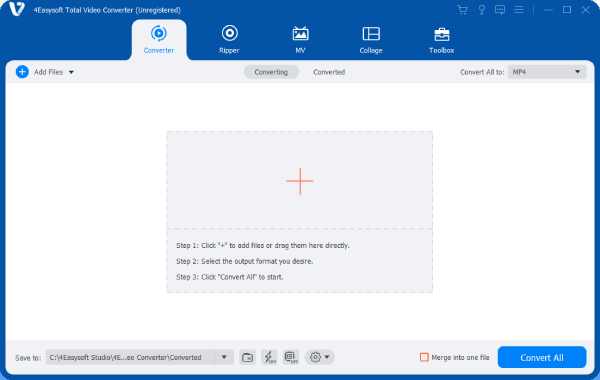
보다 부드러운 재생, 향상된 해상도 또는 더 나은 오디오 동기화를 원하든 4Easysoft Total Video Converter는 오프라인 MP4 비디오가 최상의 시청 환경을 제공할 수 있도록 보장합니다. HD 비디오를 변환하고 편집합니다또한, 일괄 처리를 지원하여 여러 AV1 파일을 동시에 MP4 형식으로 변환하여 시간과 노력을 절약할 수 있습니다. 4Easysoft Total Video Converter를 사용하여 아래 단계에 따라 AV1을 MP4로 변환할 수 있습니다.

Ultra 하드웨어를 사용하면 1초도 안 되는 시간에 AV1을 MP4로 변환할 수 있습니다.
AV1을 MP4로 변환한 후 로컬 플레이어에서 온라인 비디오 스트리밍을 즐겨보세요.
보다 나은 시청 경험을 위해 비디오 효과를 편집할 수 있습니다.
손쉽게 공유할 수 있도록 고품질의 소형 MP4 파일을 변환하여 제공합니다.
1 단계4Easysoft Total Video Converter를 실행하고 "파일 추가" 버튼을 클릭하여 변환할 AV1 파일을 가져옵니다.
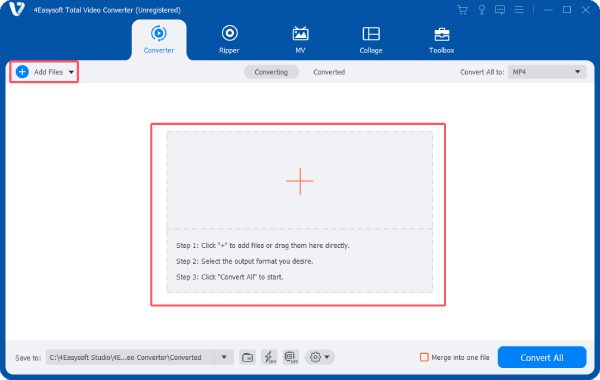
2 단계4Easysoft Total Video Converter를 실행하고 "파일 추가" 버튼을 클릭하여 변환할 AV1 파일을 가져옵니다.
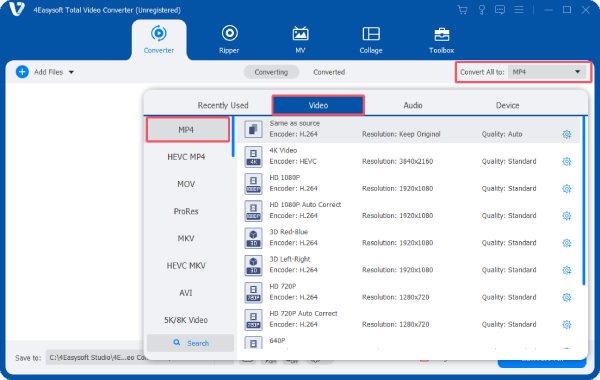
3단계마지막으로 "모두 변환" 버튼을 클릭하여 AV1 비디오를 MP4로 변환하는 과정을 시작합니다.
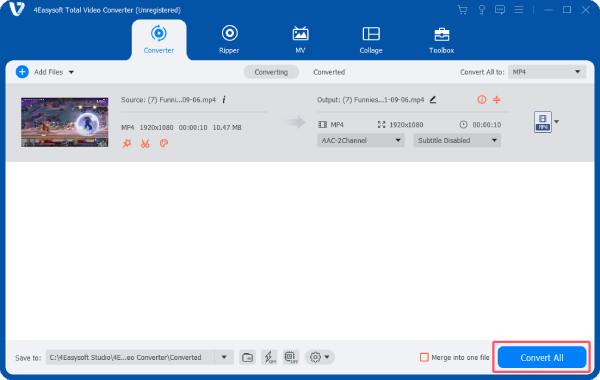
Handbrake를 사용하여 AV1을 MP4로 변환하는 방법
HandBrake는 AV1을 MP4로 변환하는 것을 포함하여 다양한 비디오 포맷의 변환을 지원하는 잘 알려진 오픈소스 비디오 트랜스코더입니다. 무료이며 안정적이고 사용자 정의가 가능한 비디오 변환 도구를 원하는 사용자에게 인기 있는 선택입니다. HandBrake를 사용하여 AV1을 MP4로 변환할 때의 주요 장점 중 하나는 유연성과 다음과 같은 고급 사용자 정의 옵션입니다. Handbrake를 통한 비디오 압축사용자는 비트 전송률, 프레임 속도, 해상도, 오디오 트랙 등의 설정을 조정하여 최종 MP4 파일이 재생 요구 사항을 충족하는지 확인할 수 있습니다.
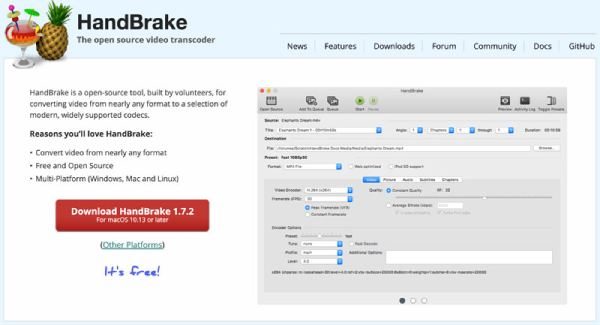
하지만 HandBrake는 몇 가지 단점도 있는데, 바로 가파른 학습 곡선입니다. 사용 가능한 설정과 옵션이 너무 많아 초보자에게는 인터페이스가 어려울 수 있습니다. 전반적으로 HandBrake는 AV1을 MP4로 변환하는 데 매우 유용한 무료 도구이며, 아래 지침을 따라 빠르게 변환할 수 있습니다.
단계: HandBrake를 실행하고 "오픈 소스" 버튼을 클릭하여 AV1 비디오를 가져옵니다. "출력 설정" 버튼을 클릭하고 "MP4" 버튼을 클릭하세요. 마지막으로 "찾아보기" 버튼을 클릭하여 AV1 비디오를 MP4 형식으로 변환합니다.
AV1을 MP4로 변환하는 웹 기반 도구
온라인 비디오 변환에 있어 Convertio는 AV1을 MP4로 변환하는 편리하고 사용자 친화적인 웹 기반 도구로 단연 돋보입니다. 빠르고 간편한 파일 처리를 위해 설계된 Convertio는 소프트웨어 설치가 필요 없어 일회성 변환이 필요하거나 저장 공간이 부족한 기기를 사용하는 사용자에게 이상적입니다.
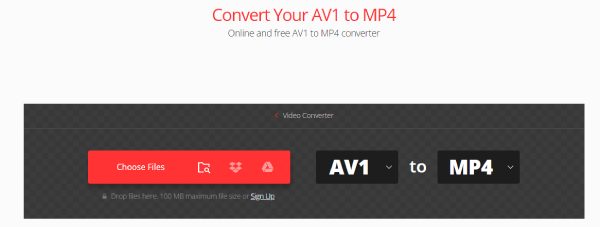
하지만 Convertio에도 한계가 있습니다. 예를 들어 사용 중 파일 크기 제한이 발생할 수 있으며, 이는 대용량 AV1 비디오의 경우 문제가 될 수 있습니다. 변환 속도는 인터넷 대역폭에 따라 달라지므로, 연결 속도가 느리면 지연이 발생할 수 있습니다. Convertio를 사용하여 AV1을 MP4로 변환하려면 아래 지침을 따르세요.
1 단계Convertio 공식 웹사이트로 이동하여 "파일 선택" 버튼을 클릭하여 AV1 파일을 가져옵니다.
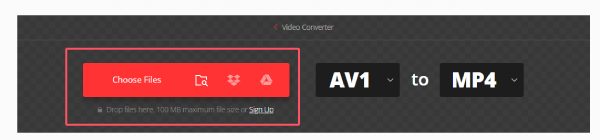
2 단계필요한 조정을 하려면 "설정" 버튼을 클릭하세요.
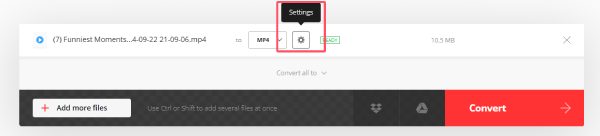
3단계마지막으로, Convertio를 사용하여 AV1 파일을 MP4로 변환하려면 "변환" 버튼을 클릭합니다.
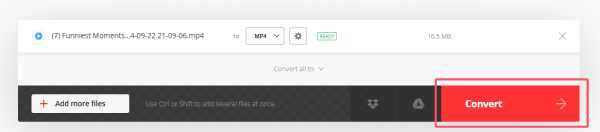
결론
AV1을 MP4로 변환하면 다양한 기기와 로컬 미디어 플레이어에서 더욱 폭넓은 호환성과 부드러운 재생이 보장됩니다. 각 방법은 사용자의 필요에 따라 고유한 장점을 제공합니다. AV1을 MP4로 변환하는 고급 기능을 통해 안정적인 결과를 얻으려면 다음과 같은 도구가 이상적입니다. 4Easysoft 총 비디오 변환기. 비슷한 비디오 형식 변환이 필요하시다면 지금 바로 4Easysoft Total Video Converter를 다운로드해서 무료로 사용해 보세요.



